Työskenteletpä sitten kouluprojektin parissa tai mainosmateriaaleja luomassa, kunnollinen kirjanen voi olla hyödyllinen ja inspiroiva wow-tekijä. Microsoft Word 2010:n avulla voit luoda ammattimaisen näköisiä esitteitä ja tulostaa ne itse (olettaen, että sinulla on kunnollinen tulostin). Vain muutamalla yksinkertaisella napsautuksella. Se on niin yksinkertaista.
Huomautus: Jos käytät uutta Word-versiota, tutustu johonkin seuraavista artikkeleista:
Vihkoiden luominen ja tulostaminen Word 2013:lla
Kirjasten luominen ja tulostaminen Word 2016:lla
Rehellisesti sanottuna ainoa todellinen työ on sisällön kehittäminen, koska Word tulostaa automaattisesti jokaisen sivun oikeassa järjestyksessä ja sijoittuu paperille oikein. Ennen kuin saat vihkokuumeen ja lähdet luovaan elämään, meidän on ensin määritettävä sivun asettelu. Vihkotilassa Word 2010 kutistaa jokaisen sivun ikään kuin se olisi taitettu puoliksi. Puhumme asettelusta lisää vaiheessa 3 alla. Aloitetaan!
Ohjeet vihkojen luomiseen Microsoft Word 2010:llä
1. Napsauta Tiedosto, sitten Tulosta ja napsauta luettelon alareunassa Sivun asetukset .
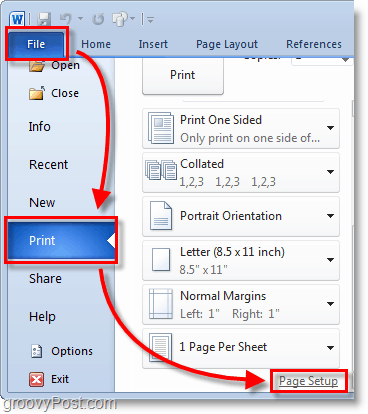
2. Napsauta Sivun asetukset -ikkunassa Margins- välilehteä. Valitse sitten Useita sivuja -kohdan avattavasta valikosta Kirjan taitto . Valitse Taulukot-kohdassa joko Kaikki tai tarkka määrä sivuja, joita suunnittelet. Muista asettaa kouru pienelle marginaalille. Kouru määrittää sivusi sisällön ja paperin keskellä olevan taitoksen välisen tilan, jossa tyypillisesti sidotaan sivut yhteen.
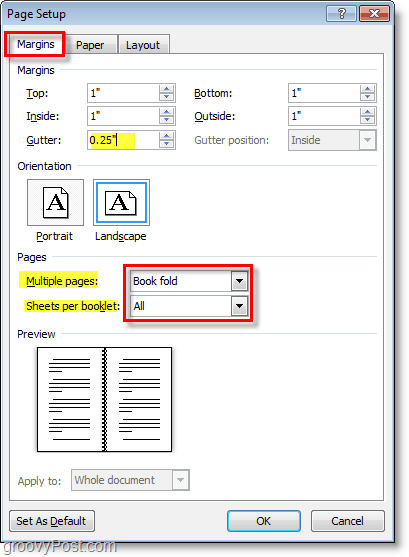
3. Luo kirjasen sisältö , mutta muista, että sisältö tulostuu eri tavalla kuin tavallinen asiakirja. Sivut 1 ja 4 tulostetaan samalle puolelle, kun taas sivu 2 ja 3 vastakkaiselle puolelle. Kukin sivukoko pienenee puoleen tavallisen sivun mittakaavassa vaakatilassa. Alla olevan kuvan pitäisi auttaa havainnollistamaan.
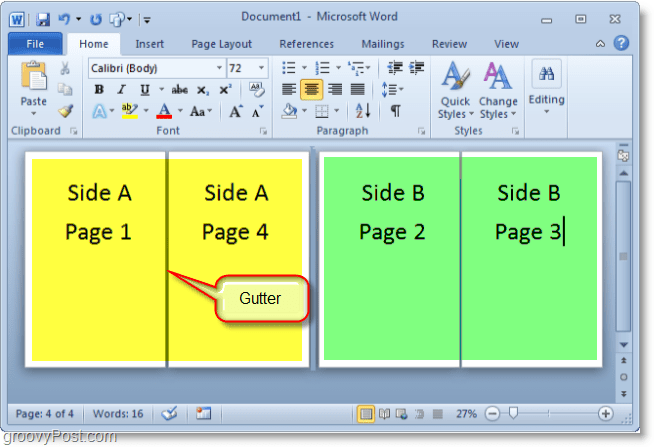
4. Kun olet valmis tulostamaan, napsauta Tiedosto ja sitten Tulosta ja muuta tulostusasetus tulostimellesi sopivaksi. Jos tulostimesi voi esimerkiksi syöttää tulostetut asiakirjat automaattisesti uudelleen, käytä yhtä Tulosta molemmille puolille -asetuksista. Jos tulostimesi vaatii sinun asettamaan paperin uudelleen manuaalisesti, valitse Tulosta manuaalisesti molemmille puolille .
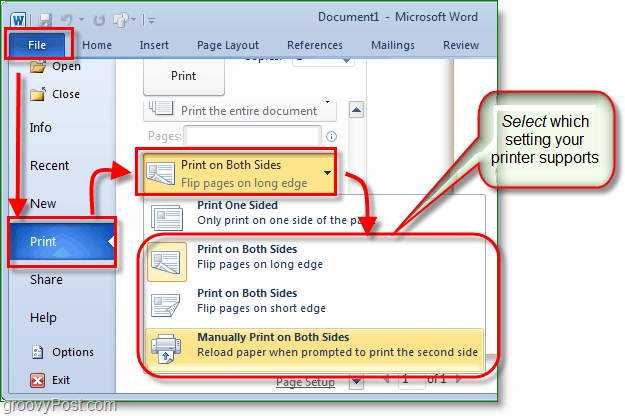
Nyt voit jatkaa sivujen lisäämistä ja suunnitella vihkon niin suureksi kuin haluat. Älä unohda, että mitä suuremman teet vihkon, sitä suuremman tarvitset Gutterin , joten sivun sisältö ei katoa halkeamiin, kun sido ne yhteen.
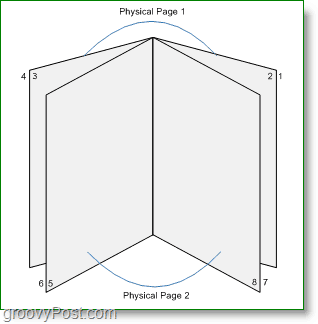
Kysymyksiä, kommentteja? Pudota yksi alle tai liity keskusteluun ilmaisilla foorumeillamme .
![Xbox 360 -emulaattorit Windows PC:lle asennetaan vuonna 2022 – [10 PARHAAT POINTA] Xbox 360 -emulaattorit Windows PC:lle asennetaan vuonna 2022 – [10 PARHAAT POINTA]](https://img2.luckytemplates.com/resources1/images2/image-9170-0408151140240.png)
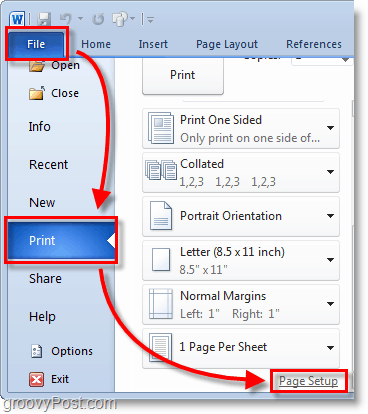
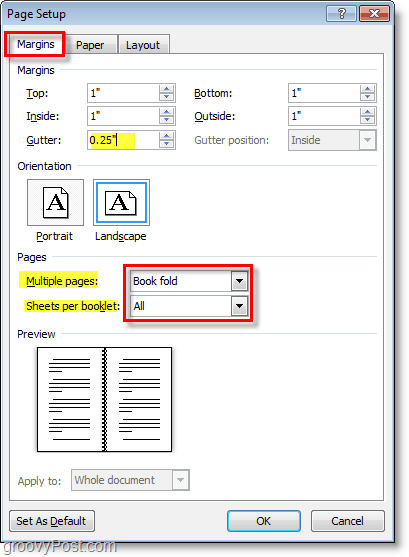
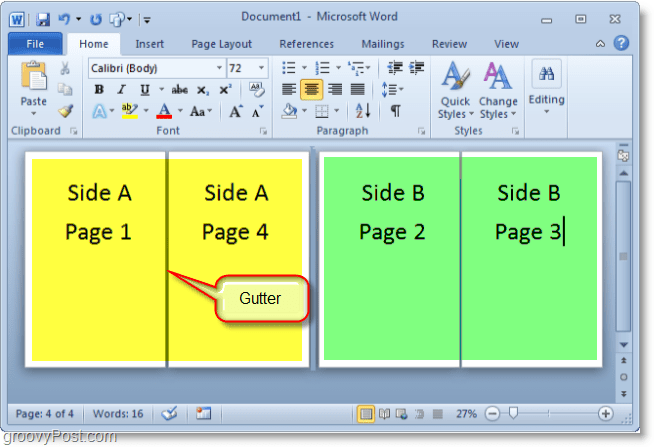
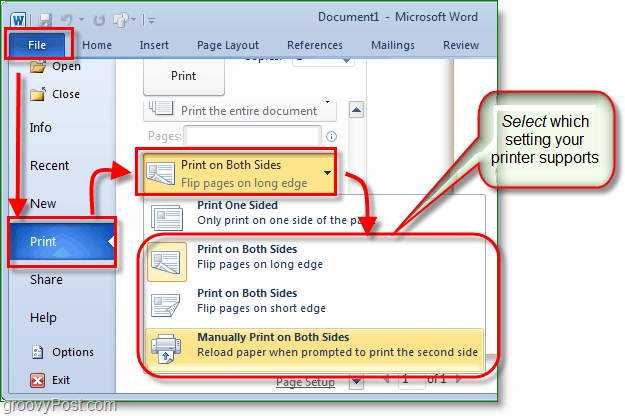
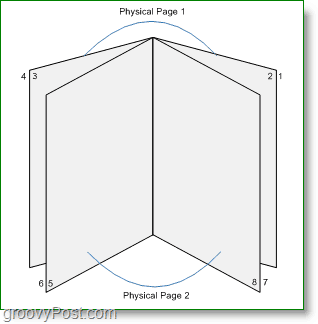
![[100 % ratkaistu] Kuinka korjata Error Printing -viesti Windows 10:ssä? [100 % ratkaistu] Kuinka korjata Error Printing -viesti Windows 10:ssä?](https://img2.luckytemplates.com/resources1/images2/image-9322-0408150406327.png)




![KORJAATTU: Tulostin on virhetilassa [HP, Canon, Epson, Zebra & Brother] KORJAATTU: Tulostin on virhetilassa [HP, Canon, Epson, Zebra & Brother]](https://img2.luckytemplates.com/resources1/images2/image-1874-0408150757336.png)

![Kuinka korjata Xbox-sovellus, joka ei avaudu Windows 10:ssä [PIKAOPAS] Kuinka korjata Xbox-sovellus, joka ei avaudu Windows 10:ssä [PIKAOPAS]](https://img2.luckytemplates.com/resources1/images2/image-7896-0408150400865.png)
